- Lås upp Apple ID
- Bypass iCloud-aktiveringslås
- Doulci iCloud upplåsningsverktyg
- Factory Unlock iPhone
- Bypass iPhone-lösenord
- Återställ iPhone-lösenord
- Lås upp Apple ID
- Lås upp iPhone 8 / 8Plus
- iCloud Lock-borttagning
- iCloud Unlock Deluxe
- iPhone Lås skärm
- Lås upp iPad
- Lås upp iPhone SE
- Lås upp Tmobile iPhone
- Ta bort Apple ID-lösenord
Så här återställer du iPhone utan lösenord
 Uppdaterad av Lisa Ou / 18 juni 2021 16:30
Uppdaterad av Lisa Ou / 18 juni 2021 16:30I många fall och av olika skäl vill du torka av en iPhone och föra tillbaka den till fabriksinställningar. Till exempel din iPhone är inaktiverad eller låst, du vill snabbt radera all data på iPhone efter att du inte lyckats fixa den, eller du måste göra en fabriksåterställning för att lösa några okända problem. Vet du hur du fabriksåterställer iPhone, särskilt utan lösenord?
Faktum är att Apple erbjuder ett officiellt sätt att snabbt fabriksåterställa iPhone. Men du måste ange lösenordet för att bekräfta din återställning. Saken kommer att vara helt annorlunda när du glömmer lösenordet och ändå vill torka en iPhone. Med tanke på att detta inlägg gillar att dela 3 effektiva sätt att hjälpa dig fabriksåterställ iPhone utan lösenord.
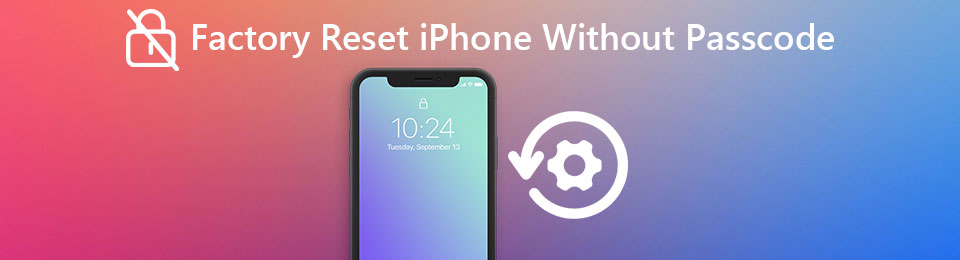

Guide Lista
Del 1. Fabriksåterställ iPhone utan lösenord med Hitta min iPhone
När du letar efter ett sätt att fabriksåterställd iPhone utan dator, iTunes och även utan lösenord bör du ge Hitta min iPhone ett försök.
Hitta mig appen är huvudsakligen utformad för att hålla koll på dina Apple-enheter inklusive Mac, iPhone, iPad och iPod. Det fungerar också med Apple Watch och de saker du har anslutit AirTag till. I nya iOS 17 kan det hjälpa dig att snabbt hitta din enhet, även om den är offline och avstängd. Dessutom har den en raderingsfunktion för att fjärradera all personlig information.
Hitta min iPhone kan hjälpa dig att fabriksåterställa iPhone utan lösenord. Denna del visar hur du gör det.
steg 1Öppna din webbläsare och gå till iCloud-webbplatsen. Du kan också söka efter Hitta min iPhone för att direkt gå till iCloud Hitta sida.
steg 2Om du har behållit ditt iCloud-konto signerat det kan du direkt ange iCloud. Eller så måste du logga in på ditt iCloud-konto med Apple ID.
steg 3Klicka Alla enheter menyn och välj den iPhone du vill återställa till fabriksinställningarna. Sedan Välj Radera iPhone till fabriksåterställning iPhone.

Del 2. Så här återställer du iPhone utan lösenord via iTunes
Du borde veta det, iTunes ger också ett sätt att torka en iOS-enhet. Om du har synkroniserat din iPhone med iTunes tidigare kan du lita på att den fabriksåterställer iPhone utan lösenord. Många användare används för att logga in på olika konton på sin dator. Du har fortfarande chansen att återställa din iPhone till fabriksförhållandet om du är en av dem.
steg 1Öppna den senaste versionen av iTunes på din dator och anslut din iPhone till den. Påminn igen, den här metoden fungerar bara i förslaget att du har synkroniserat din iPhone med iTunes på den här datorn.
steg 2När din iPhone är ansluten kan du klicka Sammanfattning fliken till vänster och klicka sedan på återställa iPhone till höger. Välj i popup-bekräftelsefönstret återställa för att börja återställa iPhone till helt nytt tillstånd.
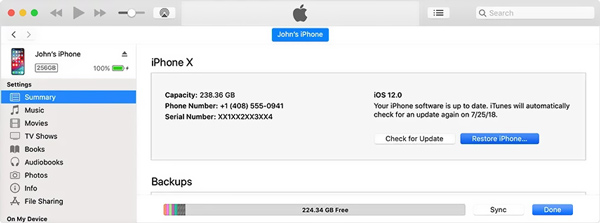
När hela fabriksåterställningsprocessen är klar kan du komma åt din iPhone utan lösenord. Du kan ställa in den här iOS-enheten och skapa ett nytt lösenord. Du kan också välja att återställ iPhone data från en tidigare iTunes-säkerhetskopia.
Del 3. Bästa sättet att fabriksåterställa iPhone utan lösenord
Om du inte är nöjd med de första 2 iPhone-fabriksåterställningslösningarna bör du vända dig till proffsen FoneLab iOS Unlocker. Den är speciellt utformad för att hantera olika lösenord glömt och ta bort problem. Det ger dig ett klick-sätt att fabriksåterställa iPhone utan lösenord.
- Torka iPhone-skärmens lösenord och fabriksåterställ iPhone.
- Ta bort det glömda Apple-ID eller lösenord för iPhone, iPad och iPod touch.
- Lås upp Touch ID och Face ID på iOS-enheter.
- Stöd alla iOS-enheter, modeller och versioner inklusive iOS 17/16/15/14.
FoneLab Hjälper dig att låsa upp iPhone-skärmen, tar bort Apple-ID eller dess lösenord, ta bort skärmtid eller lösenord på några sekunder.
- Hjälper dig att låsa upp iPhone-skärmen.
- Tar bort Apple ID eller dess lösenord.
- Ta bort skärmtid eller lösenord för begränsning i sekunder.
steg 1För att torka din iPhone och fabriksåterställa den, bör du först ladda ner, installera och köra den gratis iOS Unlocker på din dator. Du behöver en dator, antingen en Windows 10/8/7 PC eller en Mac för att förforma fabriksåterställningen på iPhone. Se till att du laddar ner rätt version.

steg 2Anslut din iPhone till datorn med en USB-belysningskabel. Efter anslutning visas en del grundläggande information om denna iOS-enhet i gränssnittet. Kontrollera och se till att de är korrekta och klicka sedan på Start-knappen för att ladda ner motsvarande firmwarepaket för fabriksåterställning.

steg 3Det tar ett tag att slutföra nedladdningen. Då kommer ett meddelande att uppmana det Nedladdningen lyckades. Nu kan du helt enkelt klicka på Lås för att starta fabriksåterställning av iPhone utan lösenord. Under processen tas det ursprungliga lösenordet bort.

Som det nämns ovan kan denna rekommenderade iOS Unlocker enkelt låsa upp iPhone -skärmen utan lösenord, torka Apple -ID och dess lösenord, kringgå skärmtid eller begränsningslösenord, och gör fler lösenord för att ta bort lösenord. Så när du glömmer ditt iPhone/iPad -lösenord eller vill fabriksåterställa iPhone utan lösenord kan du lita på det.
Del 4. Vanliga frågor om hur du fabriksåterställer iPhone
Fråga 1. Hur raderar jag snabbt alla iOS-data på iPhone?
När du vill ta bort all personlig data på din iOS-enhet kan du gå direkt till appen Inställningar. Tryck på Allmänt, scrolla nedåt för att hitta alternativet Återställ och tryck på det för att gå in i huvudgränssnittet för återställning. Här kan du välja Återställ alla inställningar, Återställ allt innehåll och inställningar, eller Återställ nätverksinställningar, eller ett annat alternativ för att återställa din iPhone enligt dina behov. För att använda den här metoden krävs ett lösenord för att slutligen bekräfta återställningen.
Fråga 2. Vad händer när du stänger av Hitta min iPhone?
Hitta min iPhone är ett ganska användbart verktyg för att skydda dina personuppgifter om en iOS-enhet blir stulen. Det erbjuder också ett enkelt sätt att hitta din enhet. När du inaktiverar Hitta min iPhone kan du inte fjärrradera data på din iPhone. Du kan säkert inte hitta den längre.
Fråga 3. Tar en fabriksåterställning bort allt på iPhone?
Ja, efter att du har återställt fabriken på iPhone, skapar alla dina personuppgifter, appskapade data, foton, videor, kontakter, samtalsloggar, lösenord, meddelanden, webbhistorik, kalender, chatthistorik, anteckningar, installerade appar och alla inställningar på den här iOS-enheten raderas.
Fråga 4. Vad ska jag göra efter fabriksåterställning till iPhone?
När iPhone -fabriksåterställningen är klar startar din iPhone om sig själv. Då kommer du till den allra första och klassiska Hello -skärmen. Så du måste följa instruktionerna för att konfigurera iOS -enheten igen. När du kommer till skärmen Apps Data kan du använda Återställ från iCloud-säkerhetskopiering alternativ för att snabbt få tillbaka dina data från en iCloud -säkerhetskopia.
FoneLab Hjälper dig att låsa upp iPhone-skärmen, tar bort Apple-ID eller dess lösenord, ta bort skärmtid eller lösenord på några sekunder.
- Hjälper dig att låsa upp iPhone-skärmen.
- Tar bort Apple ID eller dess lösenord.
- Ta bort skärmtid eller lösenord för begränsning i sekunder.
Slutsats
Det här inlägget delar 3 användbara sätt att fabriksåterställa iPhone utan lösenord. Kom ihåg ditt Apple-ID och dess relaterade lösenord efter återställningen. Vad mer är, om någon värdefull dataförlust, skulle du bättre säkerhetskopiera iPhone data då och då.
